Критерии и форматы поиска
Основной инструмент пользователя при работе данными ЦРС ВЭД – это функции поиска. Приложение позволяет искать следующие объекты:
· субъектов;
· регистрационные документы;
· адреса;
· дополнительные значения;
· связанные объекты;
· проекты свидетельств перевозчиков, брокеров, владельцев ТС и СВХ;
· свидетельства перевозчиков, брокеров, владельцев ТС и СВХ.
Для поиска субъектов в ЦРСВЭД задаются две группы критериев:
· Основные реквизиты субъекта.
· Ролевые функции субъекта.
Для каждой группы критериев задается способ объединения критериев поиска: логической операцией «ИЛИ» или «И». Группы критериев объединяются всегда логической операцией «И».
Основные реквизиты субъекта:
· полное наименование;
· ИТН;
· ОГРН;
· ИНН;
· КПП;
· ОКПО;
· номер регистрационного документа (владельцем которого является искомый субъект);
· серия регистрационного документа (владельцем которого является искомый субъект);
· адрес (владельцем которого является искомый субъект).
В этой группе критериев указываются значения полей, по которым выполняется отбор множества субъектов, интересующих пользователя. Поиск может производиться либо по точному совпадению значения поля, либо по подстроке или нескольким подстрокам в одном поле (для этого используется символ маски «%»).
Ролевые функции субъекта:
· Участие в ДТ в ролях:
отправитель;
получатель;
контр актодержатель;
декларант;
доверитель;
владелец СВХ;
владелец ТС;
таможенный брокер.
· Субъекты, включенные в реестр:
брокеров;
перевозчиков;
таможенных складов;
складов временного хранения;
банков и иных кредитных организаций.
Чтобы найти субъект в базе данных:
1. Выберите в меню Искать команду Субъекты.
На экране появится окно Поиск субъекта.
2. Введите в группе Реквизиты субъекта реквизиты субъекта, который вы ищете. (Можно вводить точные названия реквизитов и фрагменты. Например, если вы не помните точное название субъекта, вы можете ввести в поле Полное наименование фрагменты через пробел и нажать кнопку  . Содержимое поля примет вид %<фрагмент1>%<фрагмент2>%<фрагмент3>%, и при поиске будут отбираться субъекты, в названиях которых встречаются искомые фрагменты).
. Содержимое поля примет вид %<фрагмент1>%<фрагмент2>%<фрагмент3>%, и при поиске будут отбираться субъекты, в названиях которых встречаются искомые фрагменты).
3. Если необходимо, щелкните мышью текст [Поиск по И/ИЛИ] в группе Реквизиты субъекта для того, чтобы сменить тип логического объединения.
4. Установите флажки для соответствующих ролевых функций в группе Ролевые функции субъекта.
5. Если необходимо, щелкните мышью текст [Поиск по И/ИЛИ] в группе Ролевые функции субъекта для того, чтобы сменить тип логического объединения.
6. В поле Записей установите максимальное количество записей для отображения. С помощью поля Записи вы можете ограничить число отбираемых записей. Это нужно для того, чтобы оптимизировать время поиска. Если вы задали условие, которому соответствует большое количество записей, то поиск может выполняться слишком долго. С помощью поля Записей вам предлагается ограничить количество отбираемых записей и, тем самым, оптимизировать время поиска.
7. Нажмите кнопку Открыть. В области результатов поиска появятся записи, удовлетворяющие введенному условию:
8. Щелкните дважды запись, соответствующую искомому субъекту, чтобы просмотреть данные о нем. На экране появится окно <Тип субъекта> <Название>:
Чтобы найти регистрационный документ в базе данных:
1. Выберите в меню Искать команду Регистрационные документы.
На экране появится окно Поиск регистрационного документа(рис. 14.8):
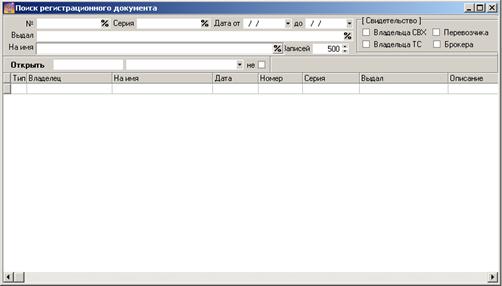
Рис. 14.8. Окно поиска документа
2. Введите параметры поиска, такие как № документа, его серия, дата действия, кем выдан, на чьё имя.
3. Отметьте флажки типов свидетельств, которые хотите найти.
4. В поле Записей установите максимальное количество записей для отображения. С помощью поля Записи вы можете ограничить число отбираемых записей. Это нужно для того, чтобы оптимизировать время поиска. Если вы задали условие, которому соответствует большое количество записей, то поиск может выполняться слишком долго. С помощью поля Записей вам предлагается ограничить количество отбираемых записей и, тем самым, оптимизировать время поиска. При необходимости можно уточнить условие поиска и повторить его.
5. Нажмите кнопку Открыть. В области результатов поиска появятся записи, удовлетворяющие введенному условию.
6. Щелкните дважды запись, соответствующую искомому документу, в любой колонке кроме колонки Владелец, чтобы просмотреть данные о нем.
На экране появится окно <Свидетельство>(рис. 14.9):

Рис. 14.9. Вид окна «Свидетельство»
Чтобы найти адрес в базе данных:
1. Выберите в меню Искать команду Адреса.
На экране появится окно Поиск адреса:
2. Введите параметры поиска такие как субъект, адрес.
3. В поле Записей установите максимальное количество записей для отображения.
С помощью поля Записи вы можете ограничить число отбираемых записей. Это нужно для того, чтобы оптимизировать время поиска. Если вы задали условие, которому соответствует большое количество записей, то поиск может выполняться слишком долго. С помощью поля Записей вам предлагается ограничить количество отбираемых записей и, тем самым, оптимизировать время поиска. При необходимости можно уточнить условие поиска и повторить его.
4. Нажмите кнопку Открыть.
В области результатов поиска появятся записи, удовлетворяющие введенному условию.
5. Щелкните дважды запись, соответствующую искомому адресу, в любой колонке кроме колонки Субъект, чтобы просмотреть данные о нем.
Дата добавления: 2016-06-22; просмотров: 1813;











